Skanowanie do komputera – HP DeskJet 3700 Instrukcja Obsługi
Strona 47
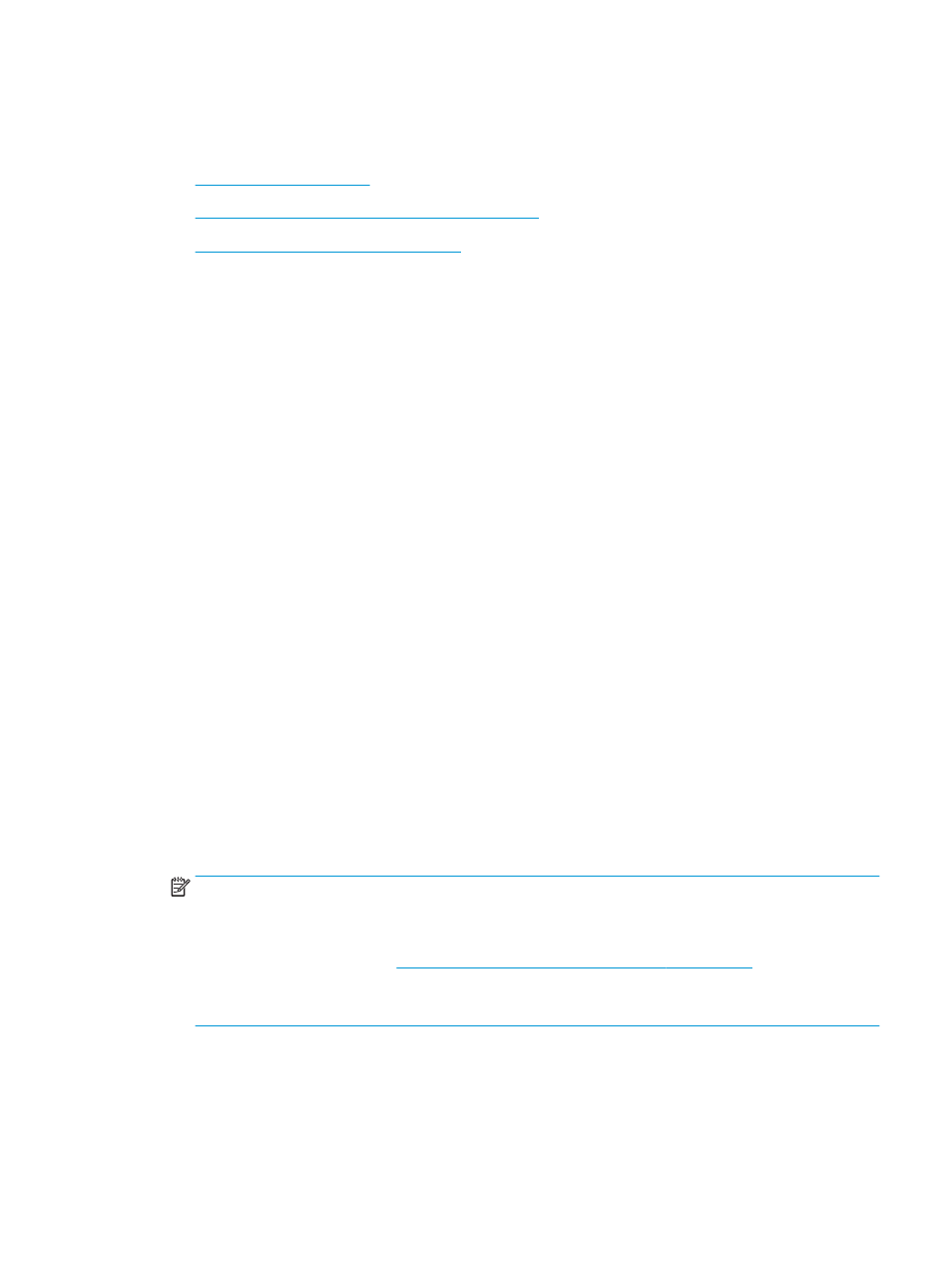
Skanowanie przy użyciu oprogramowania HP oprogramowanie
drukarki
●
●
Tworzenie nowego skrótu do skanowania (Windows)
●
Zmiana ustawień skanowania (Windows)
Skanowanie do komputera
Przed skanowaniem do komputera upewnij się, że zainstalowano zalecane oprogramowanie drukarki HP.
Drukarka i komputer muszą być do siebie podłączone i włączone.
Skanowanie dokumentu lub zdjęcia do pliku (Windows)
1.
Ładuj oryginał ułożony stroną do druku do góry oraz wyjustowany do prawej strony skanera, aż zostanie
pobrany do ścieżki skanowania, a na skanerze zapali się wskaźnik skanowania.
2.
Kliknij dwukrotnie ikonę drukarki na pulpicie lub wykonaj jedną z poniższych czynności, aby otworzyć
oprogramowanie drukarki:
●
Windows 10: Na pulpicie komputera kliknij przycisk Start, wybierz opcję Wszystkie aplikacje,
kliknij opcję HP, kliknij folder drukarki, a następnie wybierz ikonę z nazwą drukarki.
●
Windows 8.1: Kliknij strzałkę w dół w lewym dolnym rogu ekranu startowego, a następnie wybierz
nazwę drukarki.
●
Windows 8: Na ekranie startowym kliknij prawym przyciskiem myszy pusty obszar, kliknij opcję
Wszystkie aplikacje na pasku aplikacji, a następnie wybierz nazwę drukarki.
●
Windows 7, Windows Vista oraz Windows XP: Na pulpicie komputera kliknij przycisk Start,
wybierz opcję Wszystkie programy, kliknij opcję HP, kliknij folder drukarki, a następnie wybierz
ikonę z nazwą drukarki.
3.
W oprogramowaniu drukarki kliknij opcję Skanowanie , a następnie Skanuj dokument lub zdjęcie .
4.
Wybierz typ skanowania, jakie chcesz przeprowadzić, a następnie kliknij przycisk Skanuj .
●
Wybierz opcję Zapisz jako PDF , aby zapisać dokument (lub zdjęcie) w postaci pliku PDF.
●
Wybierz opcję Zapisz jako JPEG , aby zapisać zdjęcie (lub dokument) w postaci pliku obrazu.
UWAGA:
Ekran początkowy umożliwia przeglądanie i modyfikowanie podstawowych ustawień. Aby
przejrzeć i zmodyfikować szczegółowe ustawienia, kliknij łącze Więcej w prawym górnym rogu okna
dialogowego skanowania.
Więcej informacji znajdziesz w
Zmiana ustawień skanowania (Windows) na stronie 45
.
Jeśli wybrano opcję Pokaż przeglądarkę po skanowaniu , na ekranie podglądu można dokonać
poprawek na zeskanowanym obrazie.
PLWW
Skanowanie przy użyciu oprogramowania HP oprogramowanie drukarki
43